
Firmare documenti su Internet è un dolore. Chi vuole stampare un documento solo per poterlo firmare, scansionarlo e inviarlo via e-mail all'altra parte?
È qui che entra in gioco il nuovo eSignature manager digitale. Il servizio ora è ancora migliore grazie a una comoda nuova estensione Chrome. Vediamo cosa offre questa estensione per gli utenti più importanti.
Un aggiornamento su eversign
Abbiamo già parlato di Eversign in dettaglio Dire addio ai contratti cartacei: Eversign rende le firme elettroniche Dire addio ai contratti cartacei: Eversign rende le firme elettroniche La grande gestione delle firme cartacee è una seccatura. Sprecate meno tempo e diventate più produttivi con il nuovo software, lo strumento perfetto per gestire le firme elettroniche. Leggi di più, ma qui riassumeremo il servizio se non hai familiarità con esso e quanto è potente.
eversign è un gestore di firma elettronica che consente di creare, inviare e raccogliere facilmente documenti che richiedono la firma. Il tuo account ti consente di creare facilmente documenti con campi di firma drag-and-drop, inviarli e tenere traccia di chi li ha restituiti.
È utile per i freelance che inviano una manciata di documenti al mese fino alle grandi aziende che inviano centinaia. Ancora più importante, rende le firme elettroniche facili consentendo a te e ai tuoi clienti di digitare il tuo nome, scrivere su un touchscreen o aggiungere una foto. Funziona su qualsiasi dispositivo, non solo sui desktop.
Le firme create con il contrario sono legalmente vincolanti. Il servizio offre una protezione potente e si integra persino con le applicazioni aziendali più comuni per facilità d'uso. È possibile iniziare a utilizzare eversign con un piano gratuito di base e aggiornare se necessario.
Ora che conosci le nozioni di base di undersign, diamo un'occhiata alla funzione più recente del servizio.
L'estensione Chrome di eversign
Vai al Chrome Web Store di Chrome e cerca la lettera o semplicemente visita direttamente la nuova pagina di estensione di Chrome. Fai clic sul pulsante Aggiungi a Chrome per installarlo sulla tua macchina, quindi accetta la richiesta di sicurezza. Dopo un attimo, vedrai l'icona gialla per l'estensione in alto a destra del tuo browser.
Fai clic sull'icona dell'estensione su una pagina senza file supportati e otterrai una panoramica di base su come funziona. Come accennato, puoi utilizzare l'estensione per firmare e inviare documenti da quattro posizioni:
- Gmail
- Google Drive
- documenti Google
- PDF in Chrome
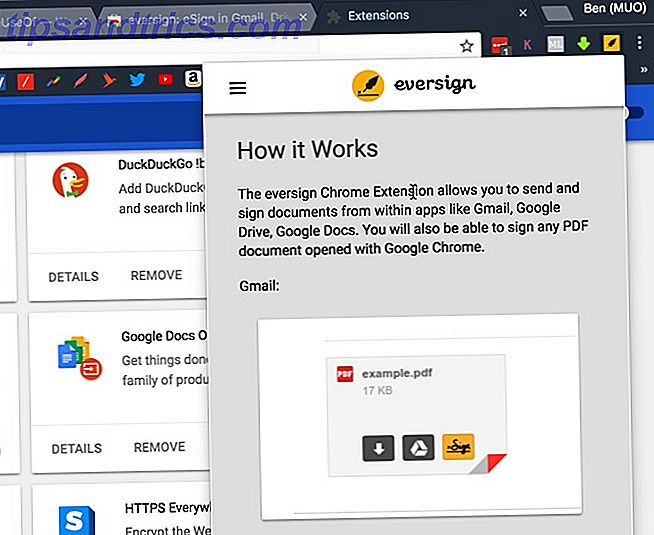
Diamo un'occhiata a ciascuno di questi a sua volta.
Accesso a Gmail
Apri Gmail in Chrome e accedi se necessario. Passare a un'e-mail con un PDF allegato, quindi scorrere verso il basso fino alla fine dell'email. Vedrai l'allegato, che assomiglia a una pagina. Passa il mouse su di esso e vedrai una nuova icona nuova accanto ai pulsanti Scarica e Salva su unità .

Fai clic qui e vedrai una richiesta per accedere al tuo account di lusso, se non lo sei già. Una volta effettuato l'accesso, verranno visualizzate richieste simili a quelle che vedresti sul sito Web del servizio. Scegli chi deve firmare il documento: Solo io, Me & Others o Solo altri .
Da lì, userai l'editor di form conveniente di eversign. È sufficiente trascinare i campi da destra, inclusi Firma, Iniziali, Data di firma e altro. Dovrai aggiungere almeno un campo firma per completare un documento. Tutto il resto è facoltativo, ma ogni campo che aggiungi deve essere compilato.

Al termine, fai clic su Fine in alto a destra. Accetta i termini e hai finito. Questo aggiunge il documento al tuo account e ti consente di rispondere facilmente con la copia firmata in Gmail.
Accesso a Google Drive
Per firmare un file direttamente in una cartella di Google Drive, fai semplicemente clic con il pulsante destro del mouse e scegli Apri con> diverso . Da lì, vedrai le istruzioni da firmare. Da lì, i passaggi sono quasi gli stessi di sopra.

Accesso a Google Documenti
Su un documento Google Documenti supportato, puoi fare clic sull'icona nuova di Chrome di estensione. Questo aprirà la finestra di dialogo File nella pagina corrente e ti permetterà di fare clic su Accedi al tuo documento.
Da lì, procederai con gli stessi passaggi di cui sopra. Scegli chi firmerà il documento, aggiungerà campi e invierà secondo necessità. Se hai bisogno di altre persone per firmare il documento, dovrai aggiungere il nome e l'indirizzo email per ciascuno. È possibile impostare ciascuno come un firmatario o un CC, richiedere loro di inserire un PIN per la sicurezza e cambiare le lingue.
Parlando di lingue, oltre all'inglese, l'estensione di Eversign supporta francese, tedesco, hindi, spagnolo, russo e altro.

Infine, aggiungi un messaggio, configura i promemoria e decidi quando il documento scade prima di inviarlo.
Firma qualsiasi PDF
Se non usi spesso Gmail, Drive o Documenti, puoi comunque sfruttare l'estensione di eversign. Apri qualsiasi PDF in Chrome e puoi firmarlo utilizzando eversign. Puoi farlo individuando un file PDF online o trascinando e rilasciando un PDF dal tuo computer in Chrome.
Con un PDF aperto, sposta il mouse nell'angolo in basso a destra dello schermo per trovare l'icona di Eversign. Fare clic e è possibile passare attraverso il processo precedente come sopra.

Non dimenticare che puoi fare clic sull'icona di estensione del segno diverso in qualsiasi momento e fare clic sul pulsante Firma accanto al documento corrente per aprirlo in questo modo.
L'estensione di eversign rende più semplici le firme digitali
Se lavori con le firme elettroniche e non usi la sigla, ti stai perdendo. È un modo estremamente semplice per creare e modificare documenti per la raccolta di firme e per tenere traccia di tutti i tuoi documenti. E ora, e l'estensione di Chrome ti consente di firmare senza nemmeno aprire il sito web di eversign.
Dai subito una prova se non l'hai già fatto. È gratis provarlo, quindi vedi se è giusto per te!



